Vâng, nếu như bạn là người thường xuyên làm việc với bảng tính Excel thì việc cố định hàng hoặc cố định cột tiêu trong Excel chắc chắn là bạn phải biết rồi đúng không. Đây là một thủ thuật cực kỳ hữu ích trong khi làm việc, nó giúp bạn quản lý một danh sách bảng lương, quản lý nhân viên, chấm công…. được đơn giản và chuyên nghiệp hơn rất nhiều.
Đọc thêm:
Việc cố định hàng hoặc cột trong Excel sẽ thực sự hữu ích trong trường hợp bạn có 1 danh sách dài, còn nếu như nó vỏn vẹn trong 1 trang tính thì tính năng này là không cần thiết. Nếu như bạn chưa thực hiện việc này bao giờ thì có lẽ đọc tới đây bạn vẫn chưa hiểu gì đúng không. Vậy thì bạn hãy xem ví dụ bằng hình ảnh cụ thể sau đây để hiểu rõ vấn đề mình muốn trình bày nhé.
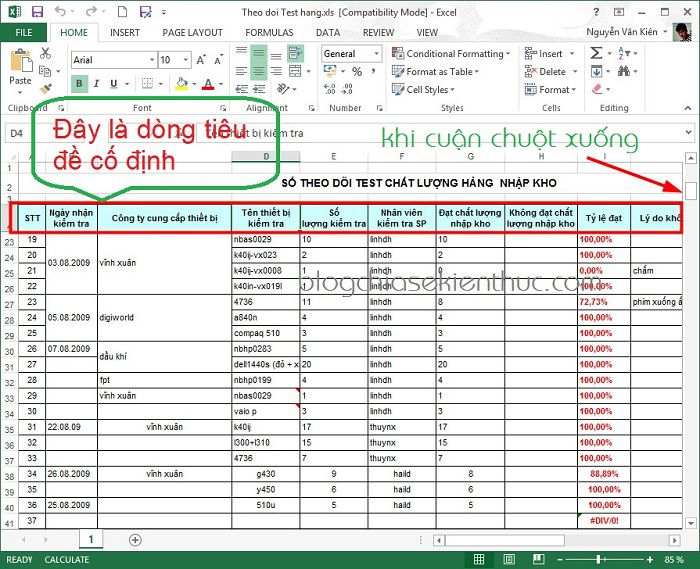
Ở ví dụ bên trên là mình đã cố định cái dòng màu xanh đó, các bạn có thể thấy mình đã cuận chuột xuống một đoạn rồi mà dòng tiêu đề vẫn được cố định là dòng đầu tiên nhé.
Hướng dẫn cố định hàng trong Excel 2003, 2007, 2010 … Excel 2016
Rất đơn giản thôi, bạn hãy thực hiện như sau:
+ Bước 1: Bạn hãy nhấp chuột vào dòng bên dưới của dòng tiêu đề bạn muốn cố định. Ví dụ ở đây mình muốn cố định dòng thứ 4 thì mình sẽ nhấn chuột vào dòng thứ 5. Hoặc là bạn có thể nhấn vào một ô bất kỳ của dòng thứ 5 cũng được.
+ Bước 2:
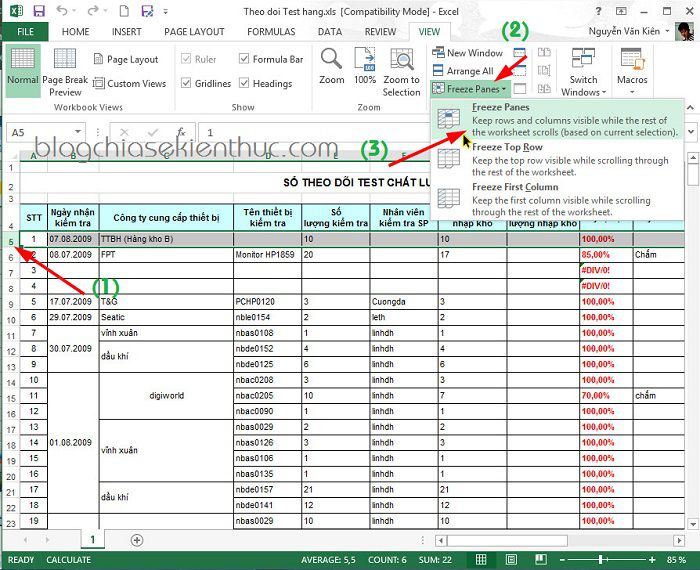
+ Bước 3: Kiểm tra kết quả. Bây giờ thì bạn hãy thử cuận chuột xuống để test xem đã được chưa nhé ?
Vâng ! Cố định được rồi, trong trường hợp nếu như bạn muốn bỏ cố định hàng trong Excel đi thì làm như thế nào ? Đơn giản thôi bạn hãy làm tương tự và chọn là Unfreeze Panes là được.
Cách cố định cột trong Excel
Hoàn toàn tương tự như việc cố định hàng, cố định cột bạn cũng làm tương tự như vậy thôi.
Ví dụ mình muốn cố định cột STT (tương ứng với cột A) => thì bạn hãy nhấp chuột vào cột B hoặc 1 ô bất kỳ của cột B rồi chọn Freeze Panes là được.
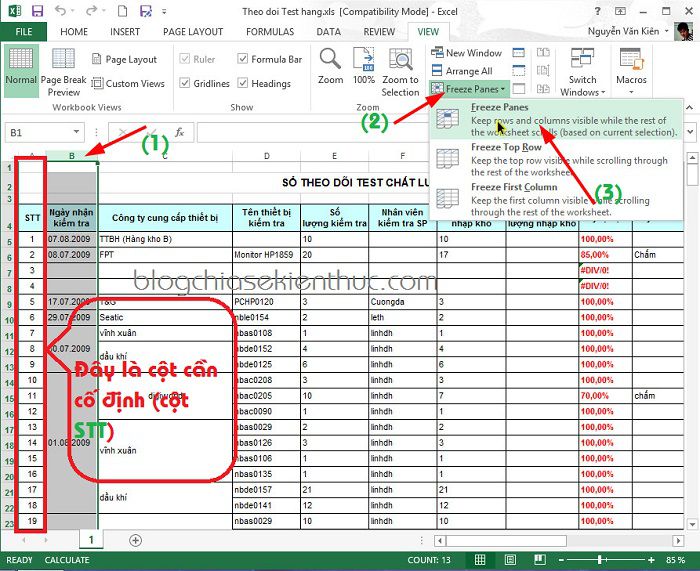
Lời kết
Một thủ thuật đơn giản nhưng mình nghĩ là bạn NÊN BIẾT để làm việc chuyên nghiệp hơn. Okey, việc cố định hàng hoặc cố định cột tiêu đề trong Excel đơn giản như vậy thôi.
Hi vọng bài viết sẽ hữu ích với bạn, chúc các bạn thành công !
Đọc thêm:
- Tài liệu tự học Office 2013 đầy đủ nhất (Excel 2013, Word 2013,…)
- Tài liệu tự học Office 2010 đầy đủ nhất (Excel 2010, Word 2010,…)
- Tài liệu tự học Office 2007 đầy đủ nhất (Excel 2007, Word 2007,…)
Việc cố định hàng hoặc cột trong Excel sẽ thực sự hữu ích trong trường hợp bạn có 1 danh sách dài, còn nếu như nó vỏn vẹn trong 1 trang tính thì tính năng này là không cần thiết. Nếu như bạn chưa thực hiện việc này bao giờ thì có lẽ đọc tới đây bạn vẫn chưa hiểu gì đúng không. Vậy thì bạn hãy xem ví dụ bằng hình ảnh cụ thể sau đây để hiểu rõ vấn đề mình muốn trình bày nhé.
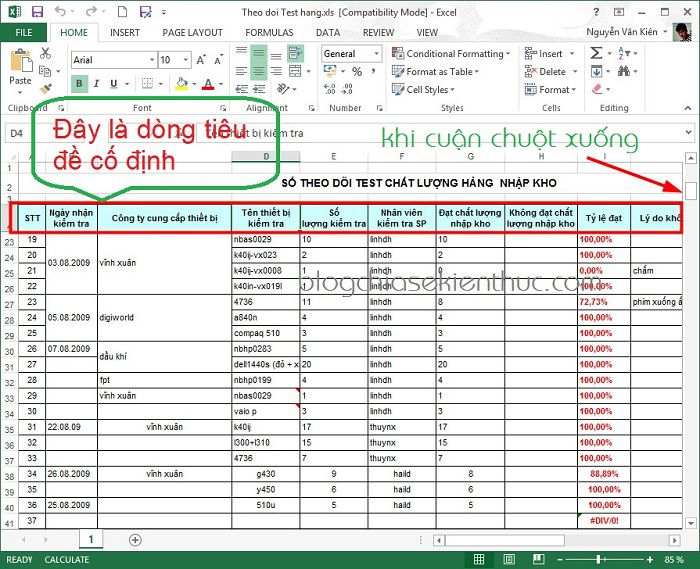
Ở ví dụ bên trên là mình đã cố định cái dòng màu xanh đó, các bạn có thể thấy mình đã cuận chuột xuống một đoạn rồi mà dòng tiêu đề vẫn được cố định là dòng đầu tiên nhé.
Hướng dẫn cố định hàng trong Excel 2003, 2007, 2010 … Excel 2016
Rất đơn giản thôi, bạn hãy thực hiện như sau:
+ Bước 1: Bạn hãy nhấp chuột vào dòng bên dưới của dòng tiêu đề bạn muốn cố định. Ví dụ ở đây mình muốn cố định dòng thứ 4 thì mình sẽ nhấn chuột vào dòng thứ 5. Hoặc là bạn có thể nhấn vào một ô bất kỳ của dòng thứ 5 cũng được.
+ Bước 2:
- Đối với Excel 2003: Tại thanh Memu bạn chọn Windows => chọn tiếp Freeze panes.
- Đối với Excel 2007, 2010, 2013, 2016..: Tại thanh Ribbon bạn chọn View => nhấn vào Freeze Panes => chọn Freeze Panes là xong.
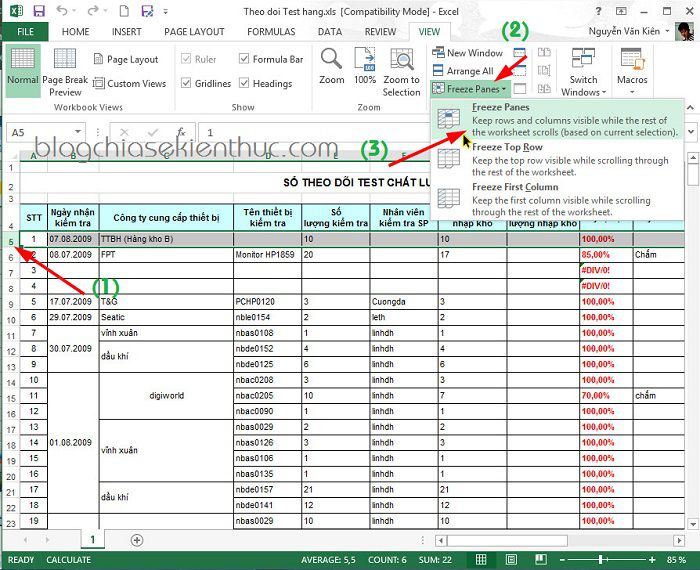
+ Bước 3: Kiểm tra kết quả. Bây giờ thì bạn hãy thử cuận chuột xuống để test xem đã được chưa nhé ?
Vâng ! Cố định được rồi, trong trường hợp nếu như bạn muốn bỏ cố định hàng trong Excel đi thì làm như thế nào ? Đơn giản thôi bạn hãy làm tương tự và chọn là Unfreeze Panes là được.
Hoàn toàn tương tự như việc cố định hàng, cố định cột bạn cũng làm tương tự như vậy thôi.
Ví dụ mình muốn cố định cột STT (tương ứng với cột A) => thì bạn hãy nhấp chuột vào cột B hoặc 1 ô bất kỳ của cột B rồi chọn Freeze Panes là được.
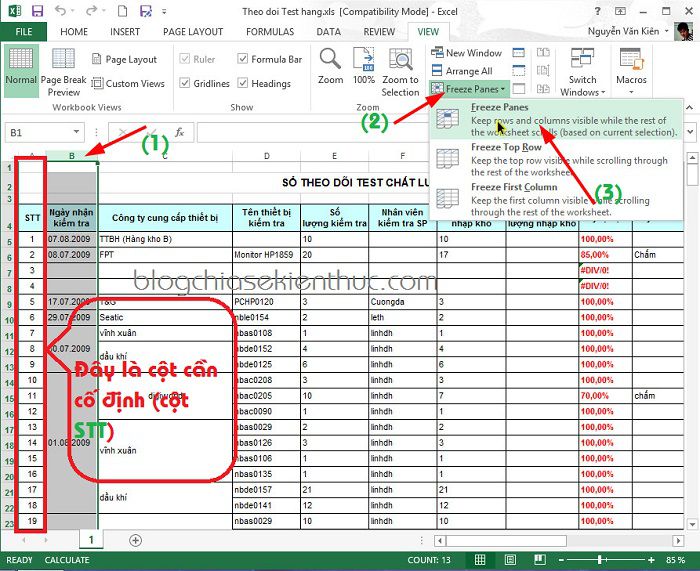
Lời kết
Một thủ thuật đơn giản nhưng mình nghĩ là bạn NÊN BIẾT để làm việc chuyên nghiệp hơn. Okey, việc cố định hàng hoặc cố định cột tiêu đề trong Excel đơn giản như vậy thôi.
Hi vọng bài viết sẽ hữu ích với bạn, chúc các bạn thành công !
Kiên Nguyễn – Blogchiasekienthuc.com


